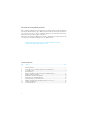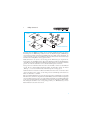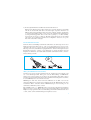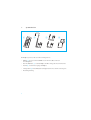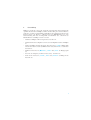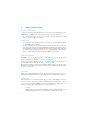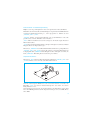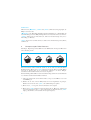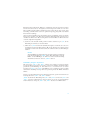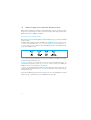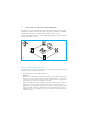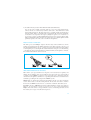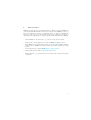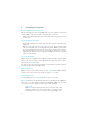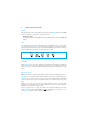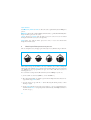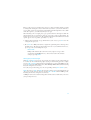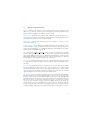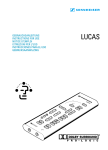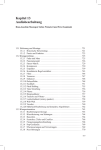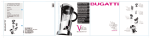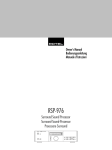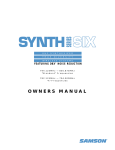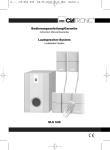Download DSP pro/ BDA 8/97
Transcript
GEBRAUCHSANLEITUNG INSTRUCTIONS FOR USE NOTICE D‘EMPLOI ISTRUZIONI PER L‘USO INSTRUCCIONES PARA EL USO GEBRUIKSAANWIJZING DSPpro GEBRAUCHSANLEITUNG ................................................................................................... 3 INSTRUCTIONS FOR USE ................................................................................................. 21 NOTICE D‘EMPLOI ............................................................................................................. 39 ISTRUZIONI PER L‘USO .................................................................................................... 57 INSTRUCCIONES DE EL USO ........................................................................................... 75 GEBRUIKSAANWIJZING .................................................................................................. 93 2 GEBRAUCHSANLEITUNG DSPpro 3 Sie haben die richtige Wahl getroffen! Dieses Sennheiser-Produkt wird Sie lange Jahre durch Zuverlässigkeit, Wirtschaftlichkeit und einfache Bedienung überzeugen. Dafür garantiert Sennheiser mit seinem guten Namen und seiner in mehr als 50 Jahren erworbenen Kompetenz als Hersteller hochwertiger elektroakustischer Produkte „Made in Germany“. Nehmen Sie sich nun ein paar Minuten Zeit, um diese Anleitung zu lesen. Wir möchten, daß Sie einfach und schnell in den Genuß dieser Technik kommen. Aktuelle Informationen zu Sennheiser-Produkten erhalten Sie auch im Internet unter: „http://www.sennheiser.com“. Inhaltsverzeichnis Kap. Inhalt ................................................................................................................................. Seite 1 2 3 4 5 6 7 8 9 10 11 12 Dolby-Surround ....................................................................................................... 5 Toltec-Prozessor, räumliches Hören mit dem Kopfhörer ..................................... 6 Systemübersicht ........................................................................................................ 8 Kurzanleitung ........................................................................................................... 9 Kurzbeschreibung der Bedienelemente und Einstellungen ................................ 10 DSPpro in Betrieb nehmen ................................................................................... 12 Empfohlene Standardeinstellungen ...................................................................... 13 Bedienelemente und Einstellungen ....................................................................... 14 Ohranpassung des Toltec-Prozessors ................................................................... 16 DSPpro als Dolby-Surround-ProLogic-Decoder einsetzen ................................. 18 Benutzte Fachbegriffe ............................................................................................. 19 Technische Daten .................................................................................................. 20 4 1 Dolby-Surround MONO STEREO DOLBY SURROUND Im Unterschied zur HiFi-Stereo-Anlage hat der Sound bei Dolby-Surround eine andere Bedeutung. Bei der HiFi-Anlage konzentriert sich die Musikwiedergabe (HiFi-Anlagen werden überwiegend für den hochwertigen Musikgenuß angeschafft) auf zwei Tonkanäle, die als Stereo-Lautsprecherpaar vor dem Hörplatz aufgebaut sind oder über einen hochwertigen Sennheiser-Stereo-Kopfhörer wiedergegeben werden. Dolby-Surround ist ein System, das vorrangig auf die Filmwiedergabe abgestimmt ist. Tonereignisse, die einen Film begleiten, sollen den Teilnehmer in das Geschehen hineinziehen, effektvoll und spannend. Dazu wird die Richtungswahrnehmung des menschlichen Gehörs genutzt, die in einem vollen Kreis von 360 Grad Schallereignisse orten kann. Lautsprecher stehen nun nicht mehr nur vorn rechts und links, sondern werden im Raum verteilt. Bei der aktiven Dolby-Surround-Technik, gekennzeichnet durch den Zusatz „ProLogic“, werden vier Tonkanäle über fünf Lautsprecher wiedergegeben: Zunächst bleiben die beiden Stereo-Boxen vorn links und rechts stehen, werden aber durch einen Centerlautsprecher ergänzt, der den Ton genau aus der Richtung der Leinwand - zu Hause des Fernsehers - abstrahlt. Für den räumlichen Eindruck sorgen zwei Lautsprecher hinter dem Hörplatz, die ebenfalls links und rechts, aber hinten, aufgestellt werden. Beim Dolby-Surround-Verfahren empfangen die beiden hinteren Lautsprecher das gleiche Mono-Signal. Für den räumlichen Eindruck ist dies ausreichend und sinnvoll, da das Hauptgeschehen vorn auf dem Fernsehbild abläuft. Das Tonsignal wird hinten etwas verzögert abgestrahlt (ca. 20 Millisekunden), um den Raumeindruck noch stärker zu betonen. 5 2 Toltec-Prozessor, räumliches Hören mit dem Kopfhörer Haben Sie den Platz, Ihr Wohnzimmer in ein Heimkino zu verwandeln? Stören Sie dann nicht die vielen Lautsprecherboxen, besonders die Kabel dazu? Möchten Sie auch in einem anderen Raum Surround-Sound haben ohne eine weitere Anlage installieren zu müssen? Kein Problem! Moderne DSP-Technik im DSPpro läßt diesen Wunsch Wirklichkeit werden. Ohren unterscheiden Richtungen Lassen Sie sich bitte zunächst die einfachen physikalischen Grundlagen erläutern, warum wir mit unseren Ohren räumlich hören, also vorn, hinten, rechts und links unterscheiden können. 1) Ein Tonsignal kommt zu unterschiedlichen Zeiten an den beiden Ohren an. Beispiel: Sie hören eine Tür rechts von Ihnen zuschlagen. Ihr rechtes Ohr erhält diese Information zuerst. Das linke Ohr hört das Geräusch etwas später. Auch wenn es bei der kurzen Entfernung zwischen rechtem und linkem Ohr nur winzige Bruchteile einer Sekunde sind, so stellt doch das Gehirn durch diesen Zeitunterschied fest: Rechts wurde die Tür zugeschlagen. Hinzu kommt der sogenannte „Haas-Effekt“: Kommen zwei Schallereignisse kurz nacheinander (zwischen 10 und 30 Millisekunden) beim Hörer an, wird das zweite Schallereignis nicht wahrgenommen. In unserem Beispiel „schaltet“ Ihr Gehirn Ihr linkes Ohr kurz ab und unterstützt dabei zusätzlich die Richtungserkennung. Der „Haas-Effekt“ hilft Ihnen übrigens besonders, wenn Sie in halligen Räumen Stimmen erkennen müssen. 6 2) Ein Tonsignal kommt unterschiedlich laut an den beiden Ohren an. Bleiben wir im Beispiel mit dem Türgeräusch von rechts: Das Signal am rechten Ohr trifft direkt auf. Das linke Ohr hört vom Schallereignis abgewandt. Die Form der Ohrmuschel begünstigt die Informationsauswertung, der Kopf, die Haare, die Kleidung etc. dämpfen den Schall zusätzlich, so daß er leiser dort ankommt. Diese Dämpfung ist auch frequenzabhängig. Hohe Töne werden stärker gedämpft (ca. 30 dB bei 15 kHz), tiefe Töne nur sehr wenig (ca. 5 dB bei 50 Hz). Für die Lokalisation ist es in diesem Fall sehr wichtig, einen erstklassigen Sennheiser-Stereo-Kopfhörer einzusetzen, der gerade hohe Töne einwandfrei wiedergibt. Ein virtueller Raum entsteht Der Toltec-Prozessor im DSPpro stellt nun für die Positionen, die die Lautsprecher bei einer Dolby-Surround-Aufstellung haben, exakt die Laufzeitdifferenzen und die Lautstärkeunterschiede her. So ergeben sich insgesamt fünf Richtungsinformationen für jedes Ohr, insgesamt zehn „Außenohrübertragungsfunktionen“. Wird ein Tonsignal mit diesen Informationen bearbeitet, „gefiltert“ sagt der Fachmann, so entsteht als Summe daraus im Kopfhörer der Eindruck, den Schall wirklich räumlich wahrzunehmen. Eine „virtuelle“ Welt des Klangs entsteht! HRTF („Head Related Transfer Function“) Sennheiser war vor über 20 Jahren der Pionier mit der „kopfbezogenen Stereophonie“ und der ersten Kunstkopftechnik. Konsequent wird die Entwicklung von HRTF-Aufnahmesystemen weiterverfolgt, der den Weg in die Surround-Welt öffnet. Dabei arbeitet Sennheiser international mit anerkannten wissenschaftlichen Forschungslabors zusammen, in denen HRTF-Systeme weiterentwickelt werden. HRTF-Signale erhält man, indem man kleine Mikrofone in das Ohr steckt und die akustischen Merkmale des Kopfs und der Ohrmuschel für alle Einfallswinkel um einen menschlichen Hörer aufzeichnet. Präzise HRTF-Messungen sind notwendig, um ein authentisches 3D-Raumsystem zu erzielen. Für den DSPpro sind ca. 600 HRTF-Messungen von ganz unterschiedlichen menschlichen Ohren ausgewertet worden. Daraus sind 15 repräsentative Einstellungen als Auswahl im DSPpro fest einprogrammiert. Eine dieser Einstellungen kommt Ihrem Höreindruck sicher so nahe, daß Sie damit räumlichen Hörgenuß empfinden werden. 7 3 Systemübersicht 햲 햳 햴 햵 Ihr DSPpro-System besteht aus mehreren Komponenten: • DSPpro 햲 als Steuerzentrale, DSP-Prozessor mit 2 Anschlüssen für den Stereo-Kopfhörer. • Das Anschlußkabel 햳 verbindet DSPpro mit Ihrer Tonquelle und seinem Netzteil. • Netzteil 햵 zur Stromversorgung von DSPpro. • 2 Adapterkabel 햴 um das Dolby-Surround-Signal auf externe Verstärker weiterzugeben. • Bedienungsanleitung. 8 4 Kurzanleitung DSPpro ist vom Werk so eingestellt, daß Sie ihn sofort in Betrieb nehmen können. Die eigentliche Besonderheit von DSPpro, nämlich die Darstellung eines virtuellen Raumes, gelingt aber erst richtig, wenn Sie DSPpro an Ihre Ohren angepaßt haben. Beachten Sie bitte hierzu besonders das Kapitel 9: „Ohranpassung des TOLTEC-Prozessors“. Die Werkseinstellung kann nur ein Kompromiß sein, hilft Ihnen aber, schnell mit den Grundfunktionen des DSPpro vertraut zu werden. • Schließen Sie DSPpro an Ihre Tonquelle und an das Netz an. • Schließen Sie Ihren Stereo-Kopfhörer an eine der beiden Kopfhörerbuchsen am DSPpro an. • Schalten Sie DSPpro ein. Dazu drücken Sie kurz auf die Taste „POWER“. DSPpro führt zunächst einen Selbsttest durch (alle LEDs leuchten dabei) und ist nach ca. 6-8 Sekunden betriebsbereit. • Wählen Sie mit den Tasten „ (DOLBY)“, „STEREO“ und „MONO“ das Eingangssignal aus. • Starten Sie die Tonquelle (z. B. Ihren Videorecorder) - und hören Sie. • Stellen Sie mit den Tasten „VOLUME“, „BASS“ und „BALANCE“ den Klang und die Lautstärke ein. 9 5 Kurzbeschreibung der Bedienelemente und Einstellungen 쐃 쐉 쐇 씈 씉 씊 씋 쐋 쐏 쐄 씌 쐂 쐆 쐊 쐎 쐅 쐈 10 씍 씎 쐃 LED-Bogen Zeigt die Einstellung des zuletzt gewählten Parameters an. 쐇 TEST Sendet zur Funktionsprüfung ein Testsignal an jeden virtuellen Lautsprecher. 쐋 BALANCE Zur Einstellung der Balance zwischen linkem und rechtem Stereosignal. 쐏 SEAT Verändert die Sitzposition im gewählten Raumtyp. 쐄 AMB (AMBIANCE) Zur Einstellung des Halls im gewählten Raumtyp. 쐂 EARS Zur Anpassung des DSPpro an Ihr Hörempfinden. Befinden Sie sich nicht im Anpaßmodus, wird mit „EARS“ die Lautstärke der 2. Kopfhörerbuchse eingestellt. 쐆 Ohrsymbol Mit dieser Taste gelangen Sie in den Anpaßmodus. 쐊 Sternchen (*) Zum Ausprobieren der „EARS“-Einstellung (ein Testsignal wird gesendet). 쐎 OK Wählt die aktuelle „EARS“-Einstellung. 쐅 RESET Setzt DSPpro auf die werkseitig einprogrammierte Grundeinstellung zurück. 쐈 Kopfhörersymbol Schaltet DSPpro von Kopfhörer- auf Lautsprechermodus um. 쐉 POWER Schaltet DSPpro ein und aus. 씈 PHANTOM Schaltet den Dolby-ProLogic- und den Toltec-Prozessor ein und aus. 씉 MUTE Schaltet die Kopfhörerausgänge ein und aus. 씊 BASS Erhöht oder senkt den Baßfrequenzgang. 씋 VOLUME Regelt die Systemlautstärke. 씌 THEATER, HALL, CLUB Mit diesen Tasten können Sie einen virtuellen Raumtyp wählen. 씍 (DOLBY), STEREO, MONO Zur Einstellung des Signalverarbeitungsmodus basierend auf dem Quellenformat. 씎 PRE 1, PRE 2 Mit diesen Tasten können Sie zwei komplette Systemeinstellungen speichern, die jederzeit wieder abrufbar sind. 11 6 DSPpro in Betrieb nehmen Anschluß an die Tonquelle Stecken Sie die beiliegende Anschlußleitung (6 m) mit dem kleinen mehrpoligen Stecker (Mini-DIN) in den DSPpro. Das andere Kabelende hat drei Steckverbindungen: • die beiden Cinch-Stecker stecken Sie bitte in die Audio-Ausgangsbuchsen Ihres Videorecorders oder Ihrer Stereoanlage. Netzanschluß • Stecken Sie bitte die Verbindungsleitung vom Steckernetzteil in die Kupplung am Ende der Anschlußleitung des DSPpro. • Steckernetzteil in die Steckdose stecken. Es kann dort eingesteckt bleiben, der Stromverbrauch ist im ausgeschalteten Zustand sehr gering. DSPpro hat eine Energiespareinrichtung, die das Gerät abschaltet, wenn mehr als 2 Stunden keine Taste betätigt wurde. Trotzdem sollten Sie der Umwelt zuliebe Strom sparen und das Steckernetzteil herausziehen, wenn sie längere Zeit (z. B. während Ihres Urlaubs) nicht mit Ihrem DSPpro hören wollen. Kopfhörer anschließen Ihr DSPpro hat zwei Kopfhöreranschlüsse. Beide übertragen das gleiche Tonsignal. Stecken Sie Ihren Stereo-Kopfhörer in eine der beiden Buchsen. Stecken Sie Ihren Stereo-Kopfhörer in die rechte Kopfhörerbuchse. Die Lautstärke an dieser Kopfhörerbuchse wird über die Taste „VOLUME“ geregelt. Einen zweiten Kopfhörer können Sie an der linken Kopfhörerbuchse anschließen, wenn Ihr(e) Partner(in) mithören möchte. Die Lautstärke an dieser Kopfhörerbuchse wird über die Taste „EARS“ geregelt. Einschalten Mit „POWER“ schalten Sie DSPpro ein oder aus. Dazu drücken Sie kurz auf die Taste „POWER“. DSPpro führt zunächst einen Selbsttest durch und ist nach ca. 6-8 Sekunden betriebsbereit. AUSSCHALTEN Ein langer Druck (ca. 2-3 Sekunden) auf die Taste „POWER“ schaltet DSPpro wieder aus. Die Taste „POWER“ hat noch eine weitere Funktion. Ein kurzer Druck auf die Taste „POWER“ bei eingeschaltetem DSPpro verändert die Helligkeit der LED-Anzeige. Sie haben nacheinander drei Wahlmöglichkeiten: schwach, mittel, hell. Hinweise DSPpro können Sie optimal nur auf die Ohren einer Person abstimmen. Der zweite Kopfhörerausgang liefert aber das gleiche Signal, so daß Ihr Partner/Ihre 12 Partnerin mit „Ihren Ohren“ mithört! Sie können sich aber damit helfen, daß Sie beide Ihre Einstellung speichern (siehe: „Individuelle Ohrtypen abspeichern“) und sich hin und wieder abwechseln. Die Kopfhörerbuchsen haben noch eine weitere Funktion! Im „Dolby-ProLogicModus“ (Taste mit dem Kopfhörersymbol, LED dazu brennt nicht), werden über diese Buchsen alle vier Dolby-Surround-Kanäle ausgegeben und können über die mitgelieferten Adapterkabel an gesonderte Verstärker weitergegeben werden. DSPpro wird so zu einem vollständigen externen Dolby-ProLogic-Decoder. 7 Empfohlene Standard-Einstellungen Selbstverständlich sollen Sie DSPpro und seine Bedienelemente nach Herzenslust ausprobieren! Es ist aber sinnvoll, zunächst in einige empfohlene Einstellungen hineinzuhören. Mir der Taste „RESET“ können Sie DSPpro immer wieder in die Standardeinstellungen zurücksetzen, die vom Werk aus vorgegeben sind. Drücken Sie dazu für ca. 2 Sekunden die Taste „RESET“. DSPpro bestätigt Ihre Eingabe indem alle LEDs kurz aufblinken. DSPpro kehrt auch in die Standardeinstellungen zurück, wenn er aus- und wieder eingeschaltet wird. Die Grundeinstellungen sind: • • • • • „THEATER“-Modus „BASS“ auf Mittelstellung „VOLUME“ auf minimale Lautstärke. „SEAT“ (Sitzposition) auf Mittelstellung „AMBIANCE“ (Raumhall) auf Mittelstellung Einstellung für klassische Musik: Wenn Sie klassische Musik hören wollen, die nicht Surround-codiert ist, verändern Sie bitte die Einstellungen in folgender Weise: • Schalten Sie auf „HALL“-Modus um • Vergewissern Sie sich, daß DSPpro auf „STEREO“ steht (außer bei alten Monoaufnahmen) • „BASS“ auf Minimum Einstellung für Pop, Rock oder Jazz: Wenn Sie Pop, Rock oder Jazz hören wollen, verändern Sie bitte die Einstellungen in folgender Weise: • Schalten Sie auf „CLUB“-Modus um • Vergewissern Sie sich, daß DSPpro auf „STEREO“ steht (außer bei alten Monoaufnahmen) • „BASS“ zwischen Mittelstellung und kleinstem Wert • „AMBIANCE“ zwischen Mittelstellung und Maximum 13 8 Bedienelemente und Einstellungen LED-Bogen Alle Funktionen, die Sie über „▲“/„▼“-Tasten am DSPpro verstellen können, werden über die 15 LEDs des LED-Bogens angezeigt. Dabei erscheint der Wert der zuletzt aktivierten Taste in der Anzeige. Beispiel Lautstärke: Bei maximaler Lautstärke leuchtet die obere rechte LED, bei minimaler Lautstärke leuchtet die untere linke LED. TEST Mit der Taste „TEST“ können Sie prüfen, ob Sie die virtuellen Lautsprecher im Kopfhörer aus der richtigen Richtung hören. Dabei wird beim Druck auf die Taste „TEST“ ein kurzes Rauschen aus einem der 5 virtuellen Lautsprecher gesendet. Mit jedem erneuten Druck ändert sich die Richtung. Sie können an der daneben liegenden LED-Anzeige verfolgen, welcher virtuelle Lautsprecher zu hören sein muß. PHANTOM Die Taste „PHANTOM“ ermöglicht den Vergleich zwischen dem virtuellen Surround-Sound und dem normalen Kopfhörerklang. Wenn „PHANTOM“ ausgeschaltet ist (LED daneben leuchtet nicht), so ist auch die gesamte Signalverarbeitung (Dolby-Decoder und ToltecProzessor) ausgeschaltet, das Kopfhörersignal wird ohne Veränderung auf die beiden Kopfhörerbuchsen des DSPpro gegeben. Klangeinstellung Für Ihre individuelle Klangeinstellung stehen Ihnen drei Tasten zur Verfügung: Mit „VOLUME“ regeln Sie in 15 Stufen die Lautstärke des Kopfhörers, der an der rechten Buchse vorn am DSPpro angeschlossen ist. Mit „BASS“ erhöhen oder senken Sie den Baßfrequenzbereich. In Mittelstellung (mittlere LED im LED-Bogen leuchtet) ist die Einstellung neutral, nach links nimmt der Baß ab, nach rechts zu. Mit „BALANCE“ können Sie übertragungsbedingte Lautstärkeunterschiede zwischen rechtem und linkem System Ihres Stereo-Kopfhörers ausgleichen. Verwenden Sie bitte die hochwertigen Sennheiser-Stereo-Kopfhörer, Sie werden dann diese Einstellung nicht benötigen. Mit „EARS“ regeln Sie die Lautstärke des zweiten Kopfhörers, der vorn links am DSPpro angeschlossen ist. Dieser Kopfhörerausgang ist nur dann aktiv, wenn DSPpro nicht im Programmiermodus für den TOLTEC-Prozessor (Kapitel 9) ist. Die Einstellungen „BASS“ und „BALANCE“ haben auf diesen Kopfhörerausgang keinen Einfluß. 14 Raumsimulation - Virtuelle Klangeinstellung DSPpro versetzt Sie per Knopfdruck in einen seiner phantastischen virtuellen Räume. Drei Räume stehen zur Auswahl, deren Raumklang, hervorgerufen durch Schall-Reflektionen an Wänden, Raumhall, Bodenbelag etc., exakt abgespeichert ist. Wählen Sie unter „THEATER“, „HALL“, „CLUB“. „THEATER“ simuliert den akustischen Eindruck eines großen Filmtheaters und sollte gewählt werden, wenn Sie Kinofilme ansehen möchten. „HALL“ simuliert einen Konzertsaal, den Sie vorzugsweise für die Wiedergabe klassischer Musik wählen sollten. „CLUB“ bildet einen kleinen Nightclub mit gedämpfter Atmosphäre nach. In diesem Raum klingt Jazz, Rock oder Pop besonders gut. Mit der Taste „AMBIANCE“ werden Raumhall und Größeneindruck des jeweiligen Raumes „THEATER“, „HALL“ oder „CLUB“ verändert. Es stehen 15 verschiedene Einstellungen zur Verfügung. Eine hohe „AMBIANCE“-Einstellung läßt eine Live-Atmosphäre entstehen, eine kleine „AMBIANCE“-Einstellung läßt den Sound eher privat wirken. Sitzposition bestimmen Mit der Taste „SEAT“ können Sie Ihre Sitzposition in den Räumen „THEATER“, „HALL“ oder „CLUB“ bestimmen, weiter vorn oder weiter hinten Platz nehmen. Wenn Sie zum Beispiel im Filmtheater weiter vorn sitzen möchten, werden über die Einstellung „SEAT“ die vorderen virtuellen Lautsprecher etwas lauter; der vordere Klangeindruck ist weiter. Wenn Sie hinten sitzen, hören Sie die virtuellen Lautsprecher hinter Ihnen entsprechend lauter. Am LED-Bogen können Sie Ihre Sitzposition verfolgen, vorn: obere LED, hinten: untere LED. 15 Quellenwahl Mit den Tasten „ (DOLBY)“, „STEREO“ und „MONO“ wählen Sie das Ausgangssignal, das DSPpro verarbeiten soll. „ (DOLBY)“ ist die Einstellung für Dolby-Surround-Aufnahmen wie z. B. Kinofilme. In dieser Einstellung werden der Dolby-ProLogic-Prozessor und der Toltec-Prozessor aktiviert. „STEREO“ aktiviert nur den Toltec-Prozessor, bildet zwei virtuelle Lautsprecher (StereoAufstellung) vor Ihnen ab. „MONO“ aktiviert nur den Toltec-Prozessor, bildet einen virtuellen Lautsprecher (Mono) vor Ihnen ab. 9 Ohranpassung des Toltec-Prozessors Oberkörper, Kopf und speziell das Ohr mit seiner Ohrmuschel sind bei jedem Menschen unterschiedlich geformt. Diese Unterschiede wirken sich direkt darauf aus, wie Sie Töne aus unterschiedlichen Richtungen hören. Mit der Taste „EARS“ können Sie den Toltec-Prozessor an Ihre Ohren anpassen. Sie können dabei aus 15 verschiedenen „Ohrtypen“ ein solches Ohrpaar auswählen, das Ihren Ohren akustisch am besten entspricht. Die Abstimmung auf Ihre Ohren ist außerordentlich wichtig, damit Sie in den vollen Genuß des virtuellen dreidimensionalen Hörens kommen. 1) Stellen Sie die Lautstärke auf einen kleinen Wert, er liegt etwa bei LED 2, 3 oder 4 auf dem LED-Bogen. 2) Drücken Sie die Taste mit dem Ohrsymbol, um in den Anpaßmodus zu gelangen. Drücken Sie nun auf die Taste „EARS“, um die Einstellung zu beginnen. 3) Mit der Taste „*“ erzeugen Sie ein kurzes Rauschen als Testsignal. 4) Mit der Taste „EARS“ können Sie nun nacheinander alle 15 „Ohrtypen“ aufrufen und bei jeder Auswahl mit der Taste „*“ ein Testsignal auslösen. (Wenn Sie die Taste „EARS“ länger gedrückt halten, wird ebenfalls ein Testsignal ausgelöst). 16 Erproben Sie bitte mehrfach alle „Ohrtypen“. Schließen Sie dabei die Augen und versuchen Sie sich vorzustellen, daß das Testsignal aus einem Lautsprecher kommt, der etwa einen Meter vor Ihnen auf Augenhöhe steht. Die Unterschiede sind sehr fein, bitte seien Sie nicht beunruhigt, wenn Ihnen nicht sofort eine optimale Anpassung gelingt. Mit etwas Geduld finden Sie Ihren „Ohrtyp“. Achten Sie bitte beim Abhören des Testsignals besonders auf die Höhe, auf der der virtuelle Lautsprecher vor Ihnen steht. Eine für Sie ungünstige Einstellung läßt den Lautsprecher scheinbar über Ihnen stehen. Das beste Ergebnis ist der virtuelle Platz, der Ihnen am tiefsten erscheint, möglichst in Augenhöhe. 5) Wenn Sie sicher sind, Ihre Wahl getroffen zu haben, drücken Sie jetzt „OK“, um die Einstellung in den Prozessor zu übernehmen. 6) Mit der Taste „TEST“ hören Sie nun das Dolby-Testsignal. Versuchen Sie, die verbesserte virtuelle Lautsprecheraufstellung zu hören. Die vorderen Lautsprecher sollten genau in Augenhöhe erscheinen. Ist dies nicht der Fall, wiederholen Sie bitte diese Einstellung ab Schritt 2. Hinweis Wenn Sie DSPpro abschalten und wieder einschalten, kehrt er automatisch in die Werkseinstellung für „EARS“ zurück. Diese Einstellung entspricht LED 8 auf dem LED-Bogen. Sie können auch in die Werkseinstellung zurückkehren, indem Sie die Taste „RESET“ drücken. Individuelle „Ohrtypen“ abspeichern Mit den Tasten „PRE 1“ und „PRE 2“ können zwei komplette benutzerspezifische Systemeinstellungen gespeichert werden, die jederzeit wieder abrufbar sind. Geben Sie Ihre persönliche Systemeinstellung ein, und drücken Sie ca. 2 Sekunden eine der beiden Speichertasten „PRE 1“ oder „PRE 2“. Die LED neben der gewählten Speichertaste blinkt dreimal kurz auf, DSPpro bestätigt dann die Speicherung, indem alle LEDs einmal kurz blinken. Um die gespeicherte Information wieder abzurufen, müssen Sie jeweils zweimal auf eine der beiden Speichertasten „PRE 1“ oder „PRE 2“ drücken. „RESET“ löscht nicht die Einstellungen für „PRE 1“ und „PRE 2“. Um eine mit „PRE 1“ und „PRE 2“ gespeicherte Information zu ändern, müssen Sie nur die Systemeinstellungen ändern und wieder solange auf „PRE 1“ oder „PRE 2“ drücken, bis die LED erlischt. 17 10 DSPpro als Dolby-Surround-ProLogic-Decoder einsetzen DSPpro kann als Dolby-Surround-Decoder Ihre Hifi-Anlage ergänzen. Sie brauchen dazu insgesamt vier eigenständige Verstärker, die Sie mit den beiliegenden Adapterkabeln an die Kopfhörerbuchsen des DSPpro anschließen. Umschalten in den ProLogic-Modus Drücken Sie die Taste mit dem Kopfhörersymbol und halten Sie diese gedrückt, bis die LED daneben erlischt. Im Dolby-ProLogic-Modus leuchten die LEDs neben der (DOLBY)-Taste und neben der „VOLUME“-Taste. Nur die Tasten „TEST“, „VOLUME“ und „PHANTOM“ sind aktiv. „TEST“, „VOLUME“ und „PHANTOM“ haben in dieser Einstellung jedoch eine andere Funktion. Die zugeordneten LEDs zeigen an: „TEST“ sendet ein Testsignal (Rauschen) an jeden der 4 Kanäle: vorn links, vorn rechts, Centerkanal, hinten links und rechts. „PHANTOM“ schaltet den Centerkanal ein und aus. In der Grundeinstellung ist der Centerkanal nicht aktiviert. Wenn Sie „PHANTOM“ drücken, leuchtet die LED und DSPpro wechselt in den ProLogic-Center-Modus. „VOLUME“ regelt im Dolby-ProLogic-Modus die Gesamtlautstärke aller Lautsprecher. Im „TEST“-Modus läßt sich mit der Taste „VOLUME“ die Lautstärke des jeweils angezeigten Lautsprechers regeln. In den Normal-Modus gelangen Sie zurück, indem Sie die Taste mit dem Kopfhörersymbol drücken und diese gedrückt lassen, bis die LED daneben aufleuchtet. 18 11 Benutzte Fachbegriffe Balance: Einsteller für das Lautstärkeverhältnis zwischen linkem und rechtem Kanal. Dieser Regler gleicht Pegelunterschiede aus, wenn z.B. die Hörersysteme eines Kopfhörers ungleich laut sind. Verwenden Sie Sennheiser-Kopfhörer, dann ist diese Einstellung nicht erforderlich. Bandpaßfilter: Elektronische (hier digitale) Schaltung, die nur Frequenzen in einem eingeschränkten Frequenzbereich passieren läßt. Im Rückkanal (Surround-Kanal) des Dolby-Surround-Systems werden nur Frequenzen von 100 Hz bis 7 kHz durchgelassen. Dolby B/C Rauschunterdrückungssystem: Entwickelt von Dolby Laboratories in den USA für Kassettenrecorder. Der Ton wird bei der Aufnahme in bestimmten Frequenzbereichen „codiert“, in diesem Fall im wesentlichen komprimiert und bei der Wiedergabe „decodiert“also wieder dekomprimiert. Man erreicht durch dieses Verfahren einen bei Dolby B um 10 dB besseren Rauschabstand, bei Dolby C sogar um 20 dB. DSP-Technik: Verarbeitung durch einen digitalen Signalprozessor. Die ankommenden analogen Tonsignale werden in einem Wandler in digitale Zahlenwerte umgewandelt, werden eine Abfolge von schnellen Ein- und Ausschaltimpulsen. Die beiden Prozessoren (Dolby-Surround und Toltec) verarbeiten das digitale Signal, Filterfunktionen werden schnelle Rechenoperationen. Am Ende wird wieder zurückgewandelt, im Kopfhörer erklingt wieder Musik. Haas-Effekt: Begriff aus der Psychoakusik. Dieser Effekt besagt, daß einem Geräusch immer die Richtung zugeordnet wird, aus der es zuerst wahrgenommen wurde. Spätere Reflektionen werden im Gehirn „ausgeblendet“. Centerkanal: Zentraler Tonkanal in der Mitte der Leinwand oder unter Ihrem Fernseher. ProLogic: Aktiver Dolby-Surround-Decoder. ProLogic erhöht die Lautstärkeunterschiede zwischen den Tonkanälen und wertet außerdem die Richtungsinformation im Tonsignal besser aus, so daß die Kanaltrennung gegenüber dem (passiven) Dolby-Surround verbessert wird. Gleichzeitig wird das Surround-Signal leicht verzögert, um eine bessere RaumTiefenwirkung zu erzielen. Surround-Kanal: Im Raum verteilte Toninformation. Wird im Dolby-Surround/ProLogicVerfahren mono auf die beiden rückwärtigen Lautsprecher gegeben. Der Frequenzbereich des Surround-Tons ist von 100 Hz bis 7 kHz begrenzt. Diese Begrenzung nehmen Sie nicht wahr, weil die Toninformationen der anderen Kanäle (links, rechts, Centerkanal) im gesamten Frequenzspektrum abgestrahlt werden. Die Begrenzung hat technische Gründe. Das Surround-Signal wird im Dolby-Surround/ProLogic-Verfahren zur verbesserten Kanaltrennung mit Dolby B (s.o.) bearbeitet. Dolby B würde auch Störungen bei sehr tiefen und sehr hohen Tönen mit verstärken, was zu Pump- und Zischgeräuschen führt. Deshalb wird das Tonsignal vorher über einen Bandpaßfilter (s.o.) geführt. 19 12 Technische Daten Frequenzbereich Eingangsimpedanz Min. Ausgangsimpedanz Klirrfaktor Übersprechen Signal-/Rauschabstand Abmessungen Gewicht (ohne Kabel) Decoder-Typ Prozeßtechnik Ausgänge Kopfhörermodus Lautsprechermodus Raumsimulation Vorverstärkerfunktionen Lieferumfang 20 20–18.000 Hz 30 kΩ bei 1 kHz 20 Ω 0,01 % -70 dB ≥ 85 dB ca. 200 x 80 x 20 mm ca. 700 g Dolby™ ProLogic™ Echo, Hall, Außenohrsimulation, Kammfilterung 2 x 3,5 mm Stereo-Klinkenbuchsen Simulierte Ausgänge: vorn links, Center, rechts, hinten links und rechts links, Center, rechts, Surround; 5 aktive Lautsprecher erforderlich 3 Varianten Lautstärke, Balance und Baßboost DSPpro, 6 m Kabel, 2 Adapterkabel, Netzteil INSTRUCTIONS FOR USE DSPpro 21 Thank you for choosing Sennheiser! We have designed this product to give you reliable operation over many years. Please take a few moments to read these instructions carefully, as we want you to enjoy your new Sennheiser product quickly and to the full. For up-to-date information on our products, you can also visit the Sennheiser WWW site at “http://www.sennheiser.com”. Table of contents Chap. Contents ............................................................................................................................ Page 1 2 3 4 5 6 7 8 9 10 11 12 Dolby Surround ..................................................................................................... 23 Toltec processor, spatial hearing with headphones ............................................. 24 System overview .................................................................................................... 26 Short instructions ................................................................................................... 27 Short description of the DSPpro controls and features ....................................... 28 Putting DSPpro into operation ............................................................................. 30 Recommended standard settings .......................................................................... 31 DSPpro operating controls .................................................................................... 32 Matching the Toltec processor to your ears ........................................................ 34 Using DSPpro as a Dolby Surround Pro-Logic decoder .................................... 36 Glossary of technical terms ................................................................................... 37 Technical data ........................................................................................................ 38 22 1 Dolby Surround MONO STEREO DOLBY SURROUND With standard hi-fi systems the emphasis is on high quality enjoyment of music. Dolby Surround enters a new dimension and gives a completely new hi-fi sound experience. A conventional hi-fi system features two audio channels which are reproduced either by two stereo loudspeakers positioned to the front of the listener, or by high-quality headphones, e.g. from Sennheiser. Dolby Surround, on the other hand, is an audio system developed for cinema sound. The film sound track transports the audience right into the film, as it were, with sound effects that keep them on the edge of their seats. Therefore, Dolby Surround uses the ability of the human ear to clearly discern the direction a sound comes from. Instead of the usual front left and right speakers, Dolby Surround employs five loudspeakers. The active Dolby Surround technique, called “Pro-Logic”, uses four audio channels reproduced by five loudspeakers: The two front left and right stereo speakers are completed by a centre speaker which radiates the sound directly from the middle of the cinema screen, or, at home, from the television set. The three-dimensional impression is created by a left and right speaker positioned behind the listener. In Dolby Surround, these two speakers are fed the same mono signal. This is sufficient for creating 3D effects as the focus of attention is at the front, on the screen. To enhance the 3D impression, the sound from the rear loudspeakers is delayed by about 20 milliseconds. 23 2 Toltec processor, spatial hearing with headphones You don’t have enough room to turn your living room into a home cinema? The five speakers would bother you, not to mention the cables they require? Or you would like a second Dolby Surround system in another room without having to install a complete system? No problem – DSPpro features state-of-the-art DSP (digital signal processing) technology to make your wishes come true! Your ears differentiate between directions Let’s first look at a few basic physical principles to understand why our ears hear spatial sound and are able to localise a sound source. 1) A sound arrives at one ear first (time difference). Example: You hear a door slamming to your right. Your right ear receives this information first. The left ear hears the sound a fraction later. Even if this time difference is only a split second due to the short distance between your ears, the brain is able to recognise from this delay that the door has been slammed to your right. The so-called Haas effect helps in localising a sound source. If two sounds reach the ear shortly after one another (the first sound delayed relative to the second by about 1 – 30 milliseconds), the second sound cannot be detected. In our example, the brain would shortly “switch off” your left ear and thus facilitate the localisation of the sound source. The Haas effect is very useful when you have to determine the direction of voices in reverberant rooms. 24 2) A sound arrives at your ears with a different volume (level difference). Let’s use the door example again. The right ear receives the sound signal directly, whereas the left ear is turned away from the sound source. You will hear the sound louder with your right ear. The shape of the outer ear (pinna) and the attenuating effect of the head, hair, clothes etc. help the brain to determine the direction of the sound. The attenuation is also dependent on frequency. Higher frequencies are attenuated to a greater degree (approx. 30 dB at 15 kHz) than lower frequencies (approx. 5 dB at 50 Hz). Thus, it is important for the localisation of a sound source to use good headphones which optimally reproduce the treble, such as Sennheiser headphones. DSPpro creates a virtual room The Toltec processor in DSPpro computes the time delays and level differences for the position of each loudspeaker in a Dolby Surround system. Thus, it produces five pieces of directional information for each ear, a total of ten “head-related transfer functions”. When a sound signal is processed using this directional information – this process is called filtering – you will get the impression of listening to real 3D sound with your headphones. A virtual, three-dimensional world of sound is created! HRTF (Head-Related Transfer Functions) More than 20 years ago, Sennheiser was the pioneer of “head-related stereophony” and dummy head technology. Since then, Sennheiser has pursued the idea of head-related recording systems. HRTF systems have now opened the door to Surround sound via standard stereo headphones. Sennheiser is co-operating with renowned research laboratories worldwide specialising in the development of HRTF systems. HRTF signals are obtained by placing tiny microphones into the ears and recording the acoustic characteristics of the head and pinna for all directions of incidence around a listener. Precise HRTF measurements are essential for an authentic 3D sound system. For DSPpro, about 600 HRTF measurements of different human ears have been analysed. Of these, 15 representative, typical ear types have been selected and programmed in DSPpro. At least one of these ear types will come very close to matching your own ears and thus enable you to enjoy a true 3D sound experience. 25 3 System overview 햲 햳 햴 햵 The DSPpro system consists of: • DSPpro 햲, containing the DSP (digital signal processing) unit; for controlling all functions, with 2 headphone sockets • Connection cable 햳, for connecting DSPpro to the sound source and the power supply unit • Power supply unit 햵 for DSPpro • Two adaptor cables 햴 for feeding the Dolby Surround signal to external amplifiers • Instructions for use 26 4 Short instructions DSPpro has been factory-pre-set to allow immediate use. However, if you want DSPpro to create the optimum 3D environment for your ears you have to match DSPpro to your ears. The factory adjustment can only be a compromise. Please see chapter 9 “Matching the Toltec processor to your ears” for instructions. The factory adjustment can only be a compromise, but it will help you to acquaint yourself with the basic functions of DSPpro. • Connect DSPpro to the sound source (e.g. your stereo TV) and to the mains. • Connect your stereo headphone to one of the two DSPpro headphone sockets. • Switch DSPpro on by momentarily pressing the POWER button. DSPpro will first perform a self test (all LEDs are lit) and is ready for operation after approx. six to eight seconds. • Select the input (source) signal with (DOLBY), STEREO or MONO. • Adjust volume and tone with VOLUME, BASS and BALANCE. • Put the signal source (e.g. your hi-fi system, stereo TV or video recorder) into operation – and listen! 27 5 Short description of the DSPpro controls and features 쐃 쐉 쐇 씈 씉 씊 씋 쐋 쐏 쐄 씌 쐂 쐆 쐊 쐎 쐅 쐈 28 씍 씎 쐃 LED arc Displays the setting of the currently active parameter. 쐇 TEST For sending a test signal to the virtual speakers. 쐋 BALANCE For controlling the stereo balance. 쐏 SEAT For changing the position of the virtual seat in the chosen room type. 쐄 AMB (AMBIANCE) For changing the reverberation in the pre-selected room type. 쐂 EARS Used for matching DSPpro to your ears. If DSPpro is not in the matching mode, the EARS control serves to adjust the volume of the second headphone output. 쐆 Ear symbol For activating the matching mode. 쐊 Asterisk (*) For testing the current EARS setting. 쐎 OK For choosing the current EARS setting. 쐅 RESET Switches DSPpro back to the factory-adjusted standard settings. 쐈 Headphone symbol For switching DSPpro between headphone and loudspeaker mode. 쐉 POWER For switching DSPpro on and off. 씈 PHANTOM For switching the Dolby ProLogic and Toltec processor on and off. 씉 MUTE For muting the headphone outputs. 씊 BASS For adjusting the bass frequency response. 씋 VOLUME For controlling the output level. 씌 THEATER, HALL, CLUB For choosing a virtual room type. 씍 (DOLBY), STEREO, MONO For selecting the digital signal processing based on the source format. 씎 PRE 1, PRE 2 Preselects for saving and recalling two complete headphone settings. 29 6 Putting DSPpro into operation Connecting DSPpro to the sound source Plug the small multi-pin connector (mini DIN connector) of the supplied 6 m connection cable into DSPpro. The other end of the cable features three connectors: • Connect the two RCA phono plugs to the audio output sockets of your video recorder or hi-fi system. Connecting DSPpro to the mains • Connect the remaining socket coupler of the connection cable to the cable of the power supply unit. • Plug the power supply unit into a wall socket. The power supply unit may remain connected to the mains as its current consumption is very low. DSPpro is provided with an energy saving function which switches the device off if no control is operated for more than two hours. However, to protect the environment you should save energy and unplug the mains unit when you are not going to use DSPpro for some time (e.g. when you are away on holiday). Connecting headphones DSPpro features two headphone sockets which are provided with the same audio signal. Connect your stereo headphones to the right-hand socket. The level for this socket is adjusted using the VOLUME control. A second user can connect his or her headphones to the left-hand socket. The volume for this socket is adjusted using the EARS control. Switching DSPpro on DSPpro is switched on by momentarily pressing the POWER button. DSPpro will first perform a self test and is ready for operation after approx. 6 – 8 seconds. Switching DSPpro off To switch DSPpro off, press the POWER button for about 2 – 3 seconds. The POWER button has an additional function. If pressed momentarily when DSPpro is switched on, it can also control the brightness of the DSPpro LEDs. You can choose successively between three brightness levels: dim, medium, and bright. Please note: DSPpro can only optimally be matched to the ears of one user. The second headphone output provides the same audio signal, so a second user would listen with the same “ear type”. If two persons are using DSPpro, you 30 could e.g. store two separate settings (see “Storing your personal ear type”) and take turns at listening with your respective ear type. The headphone sockets have an additional function: In loudspeaker mode (the LED beside the button with the headphone symbol is not lit), the sockets deliver the four Dolby Surround channels. With the supplied adaptor cables, the Dolby Surround signals can be fed to external amplifiers. Thus, DSPpro is transformed into a full-featured Dolby ProLogic decoder. 7 Recommended standard settings Of course you should try out DSPpro and its controls and functions as you please, but listen to some recommended settings first. Using RESET you can always reset DSPpro to the factory-adjusted standard settings. Press RESET for about 2 seconds. The DSPpro LEDs will light up to confirm your choice. DSPpro will also return into the standard settings when it is switched off and on again. The standard settings are: • • • • • THEATER mode (i.e. cinema mode) BASS at middle position VOLUME at minimum SEAT at middle position AMBIANCE (reverberation) at middle position Recommended settings for classical music: For classical music which is not Dolby Surround-encoded, please use the following settings: • • • Choose HALL mode Set DSPpro to STEREO (except for old mono recordings) Set BASS to minimum Recommended settings for pop, rock, or jazz music: Please use the following settings for listening to pop, rock or jazz music: • • • • Choose CLUB mode Set DSPpro to STEREO (except for old mono recordings) Set BASS to between middle position and minimum Set AMBIANCE to between middle position and maximum 31 8 DSPpro operating controls LED arc This display indicates the setting of all functions adjusted with ▲/▼ controls. The 15 LEDs of the arc display the setting of the control you last used. Example: Volume At maximum volume the top LED will be lit, at minimum volume the bottom LED will light up. TEST TEST enables you to check whether the virtual speakers that DSPpro creates are “positioned” correctly. When pressing TEST, a short hissing pulse is sent to one of the virtual speakers, when pressing again, to another speaker and so on. The LED display beside the TEST button indicates which virtual speaker is currently producing a signal. PHANTOM With PHANTOM you can compare virtual surround sound and normal stereo headphone sound. If PHANTOM is not active (LED is off) all signal processing (Dolby decoder and Toltec processor) is switched off, and the headphone reproduces the normal stereo audio signal. Adjusting the tone DSPpro features three controls for tailoring the sound to your personal listening preferences. VOLUME serves to control the volume of the headphones connected to the right-hand socket. BASS increases or attenuates the bass frequency response. In middle position (middle LED of the arc is lit) the bass response is neutral, it becomes less to the left and increases to the right. With BALANCE you can compensate for volume differences between left and right headphone system which may occur during transmission. If you are using Sennheiser headphones you will not need this control. The EARS control serves to adjust the volume of the left-hand headphone socket. The volume can only be adjusted when DSPpro is not in matching mode (see chapter 9). BASS and BALANCE cannot be adjusted separately for this socket. 32 Room simulation – adjusting the virtual listening environment By a simple touch of the finger DSPpro transports you into one of its virtual listening environments. You can choose between three room types, THEATER, HALL and CLUB. DSPpro simulates the particular characteristics of the chosen listening environment – e.g. typical reverberation, the reflection of sound waves on walls and ceiling, the choice of carpet etc. THEATER simulates a large cinema or theatre. Choose this mode for watching films. HALL simulates a concert hall, this mode is best suited for listening to classical music. CLUB simulates an intimate little nightclub. This room is very good for listening to jazz, rock or pop music. With AMBIANCE, you can change the reverberation and “size” of the chosen room type in 15 steps. Setting AMBIANCE to high creates a live atmosphere, low AMBIANCE produces a rather personal, intimate atmosphere. Selecting your virtual seat Use SEAT to select the position of your virtual seat in the chosen room type (THEATER, HALL, or CLUB). For instance, you can decide whether you prefer sitting at the back or the front, or anywhere in between. For example, when you are in the virtual cinema (THEATER mode) and have chosen a seat in the front row (SEAT) the virtual front speakers will be louder and the front sound image larger. If you have chosen a seat at the back, the virtual rear speakers will be louder. The LED arc indicates your seat position: at the front: top LED, at the back: bottom LED. 33 Input selectors Use (DOLBY), STEREO or MONO to choose the source signal which you want DSPpro to process. (DOLBY): Choose this setting for Dolby Surround audio, e.g. films. Both the Dolby ProLogic and Toltec processors are active. STEREO: If you press STEREO, only the Toltec processor is active. It creates two virtual loudspeakers in front of you (stereo arrangement). MONO: Here, also, only the Toltec processor is active, it creates one virtual mono loudpeaker in front of you. 9 Matching the Toltec processor to your ears The ears and pinna, head, and upper part of the body of every human being are different. Their different shape directly influences the way in which we hear sounds coming from different directions. With the EARS control you can match the Toltec processor to your own ears. DSPpro has 15 pre-programmed ear types, one of these will come very close to matching your ears. It is essential for creating realistic 3D sound that you match DSPpro to your ears. 1) Set the volume to a low level (LED 2, 3, or 4 on the LED arc). 2) Press the button with the ear symbol to get into the matching mode. Now choose an ear type with the large EARS control. 3) Test the chosen ear type with the “*” button. Pressing this button produces a short hissing test signal. 4) Use the EARS control to try out each ear type and press “*” for a test signal. (If you press and hold down EARS , a test signal is produced automatically, then DSPpro switches to the next ear type.) 34 Please test all ear types several times. Close your eyes, and try to imagine that the test signal is coming from a loudspeaker about 1 m in front of you and at eye level. The differences are very subtle so don’t be worried if you cannot find the optimum adjustment at once. With a little bit of patience, you will surely find your ear type. When listening to the test signal, please pay special attention to the height at which the virtual loudspeaker is positioned in front of you. If the setting is unfavourable the loudspeaker seems to be above you. The optimum adjustment is that which lets the virtual speaker appear as low as possible, preferably at eye level. 5) When you have found the ear type which matches your ears best, press OK to enter the setting into the processor. 6) Press TEST for a Dolby Surround test signal. The positioning of the virtual speakers should be better. The front speakers should seem to be at eye level. If this is not the case, please repeat the ear matching from step 2. Please note: DSPpro will automatically return to the factory-adjusted ear type when you switch it off (8th LED on the arc). You can also return to the standard setting by pressing RESET. Storing your personal ear type With PRE 1 and PRE 2 you can store two complete user-defined system settings which can be recalled any time. When having adjusted your personal listening preferences simply press the PRE 1 or PRE 2 storing button for approximately 2 seconds. The LED beside the respective PRE button will flash three times, then all DSPpro LEDs will flash, thus indicating that your settings have been stored. To recall your personal setting, press the corresponding control (PRE 1 or PRE 2) twice. RESET does not reset PRE 1 and PRE 2. If you want to change your personal adjustment, just choose new settings and store them by pressing PRE 1 or PRE 2 until the LED goes off, indicating that the new settings have been stored. As DSPpro returns to the standard settings when switched off, we would advise you to store your personal preferences. 35 10 Using DSPpro as a Dolby Surround Pro-Logic decoder DSPpro can be used as a Dolby Surround decoder for your hi-fi system. Apart from the five speakers, you will need four amplifiers which are connected to the DSPpro headphone sockets with the supplied adaptor cables. Switching to loudspeaker mode Press and hold down the button with the headphone symbol until the LED beside the button goes off. In loudspeaker mode, the LEDs beside the VOLUME control and the (DOLBY) button are lit. The only active controls are TEST, VOLUME and PHANTOM. However, they have a different function than in headphone mode. TEST sends a test signal (hissing sound) to each of the four channels: front left, centre and right, and rear left and right. The corresponding LEDs indicate: In loudspeaker mode, VOLUME controls the level of all loudspeakers. If you want to adjust the volume of an individual loudspeaker, press TEST and adjust the level of the loudspeaker indicated by the corresponding LED with VOLUME. PHANTOM switches the centre channel on and off. In the standard setting, the centre channel is not active. To get into the Dolby Pro-Logic centre mode press PHANTOM, the corresponding LED will light up. To get back into headphone mode, press and hold down the button with the headphone symbol until the LED beside the button lights up. 36 11 Glossary of technical terms Balance: Control for the balance between right and left channel, compensates level differences, e.g. when the acoustic systems of a headphone have different volume levels. With Sennheiser headphones, you will not need this control. Band-pass filter: Electronic (here: digital) circuit, which only transmits frequencies in a certain frequency band. The rear channel (surround channel) of a Dolby Surround system only transmits frequencies between 100 Hz and 7 kHz. Centre channel: Central audio channel located in the middle of a cinema screen or underneath your TV set. Dolby B / C noise reduction: Developed by Dolby Laboratories in the USA for cassette recorders. During recording, certain audio frequencies are encoded, i.e. basically compressed, and decoded again during play, i.e. expanded. Dolby B noise reduction improves the signalto-noise ratio by 10 dB, Dolby C by 20 dB. DSP: Abbreviation of digital signal processing. A converter transforms the incoming analogue audio signals into digital values, i.e. they become a quick succession of current pulses (on/off). DSPpro’s two processors – Dolby Surround and Toltec – then process the digital signals; all filtering is calculated. After processing, the digital signals are converted back to analogue, the headphone reproduces the audio signal. Haas effect: Technical term from psychoacoustics. A phenomenon whereby a given sound is assigned the direction from which it is first heard. The brain automatically neglects reflections. Pro-Logic: Active Dolby Surround decoder. Pro-Logic increases the differences in volume between the individual audio channels and is able to perform a better analysis of the directional information contained in the audio signal. It thus provides a better channel separation than the passive Dolby Surround system. Pro-Logic also delays the surround signal and thus increases the impression of depth within a room. Surround channel: Creates the impression that the listener is surrounded by sound. In Dolby Surround / Pro-Logic, the mono surround signal is fed to the two rear speakers. The frequency response of the surround channel is limited to between 100 Hz and 7 kHz. This reduction in frequencies is not noticed as the other channels (left, centre, right) radiate the full audio frequency spectrum. The transmitted frequencies are limited for technical reasons. In order to improve channel separation for Dolby Surround / Pro-Logic, the surround signal is processed with Dolby B (see above). However, Dolby B would also increase interfering signals of very low or very high frequencies. To avoid the otherwise resulting “pumping” or hissing noise, the audio signal is fed to a band-pass filter (see above). 37 12 Technical data Frequency response Input impedance Minimum output impedance THD Crosstalk Signal-to-noise ratio Dimensions Weight (without cable) Decoding type Processing techniques Outputs Headphone mode Speaker mode Room simulations Preamplifier functions Supply schedule 38 20–18,000 Hz 30 kΩ at 1 kHz 20 Ω 0.01 % -70 dB ≥ 85 dB approx. 200 x 80 x 20 mm approx. 700 g Dolby™ Pro-Logic™ delay, reverberation, outer ear simulation, comb filtering 2 x 3.5 mm stereo jack sockets headphone simulates front left, centre and right, and rear left and right speakers left, centre, right, surround; requires 5 active loudspeakers 3 variants volume, balance and bassboost DSPpro, 6 m cable, 2 adaptor cables, mains unit